|
Unter Windows können Sie mit wenigen Mausklicks so genannte "Screenshots" erstellen. Ein Screenshot ist ein Abbild des momentanen Monitorbildes. Sie können einen Screenshot z.B. dazu nutzen, um eine Fehlermeldung abbilden zu lassen, um diese einem Bekannten zukommen zu lassen. Eine weiter beliebte Screenshot-Anwendung ist es, um das momentane Desktop Motiv im Internet zu präsentieren. Lesen Sie, wie Sie einen Screenshot erstellen und wie Sie diesen dann in eine Datei speichern können.
Screenshot erstellen
Einen Screenshot können Sie unter Windows sehr schnell erstellen. Drücken Sie dazu die [Druck] Taste auf Ihrer Tastatur. Windows merkt sich damit den momentanen Bildschirminhalt, Sie müssen diesen nur noch in ein externes Programm laden. Tipp: Möchten Sie nur vom ausgewählten Fenster einen Screenshot erstellen? Dies bietet sich z.B. dann an, wenn Sie nur eine Fehlermeldung abbilden lassen möchten. Nutzen Sie dazu die Tastenkombination [Alt] + [Druck]. Damit merkt sich Windows nur das momentan aktive Fenster.
Screenshot in Paint einfügen
Unter Windows ist das Programm "Paint" mitgeliefert. Nachdem Sie die [Druck]-Taste gedrückt haben starten Sie Paint über [Start] -> [Programme] bzw [Alle Programme] -> [Zubehör] -> [Paint]. Klicken Sie nun auf [Bearbeiten] -> [Einfügen], damit das Bild eingefügt wird. Alternativ können Sie auch die Tastenkombination [Strg + V] verwenden.

Bild abspeichern
Das Bild ist nun in Paint eingefügt. Nun müssen Sie es nur noch speichern. Klicken Sie dazu auf [Datei] -> [Speichern unter].
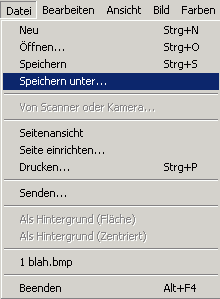
Bei manchen Windowsversionen können Sie das Bild in Paint als so genanntes Bitmap (bmp) speichern. Das Bild hat dann zwar eine gute Qualität, allerdings ist es sehr groß. Wählen Sie also unter [Dateityp] JPG aus. Damit wird das Bild wesentlich kleiner und nur geringfügig schlechter in der Qualität. Wählen Sie noch einen Dateinamen und einen Ort, an dem Sie das Bild abspeichern möchten und klicken Sie anschließend auf [Speichern]. Damit ist das Bild auf Ihrer Festplatte gespeichert und Sie können es nun per E-Mail verschicken oder in einem Forum posten.
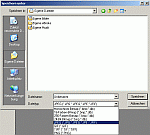
Tipp für erfahrenere Nutzer: Paint speichert JPGs in relativ schlechter Qualität ab. Speichern Sie das Bild also als bmp und konvertieren Sie es anschließend in das JPG oder GIF-Format. Dazu eignet sich z.B. das kostenlose IrfanView.
Artikel eingetragen am: 05.09.2004
|